iPhone, iPad ali Apple Watch uporabite kot daljinec za napravo Apple TV
iPhone, iPad ali Apple Watch lahko uporabite kot daljinec za napravo Apple TV.
Namig: Apple TV samodejno preklopi na vaš profil, ko Apple TV zbudite prek krmilnih funkcij v napravi, ki je povezana z vašim računom Apple.
iPhone ali iPad uporabite kot daljinec za Apple TV
V iPhonu ali iPadu odprite aplikacijo Nadzorno središče in nato tapnite ikono daljinca Apple TV Remote
 .
.Aplikacija Daljinec se odpre v napravi.
Če želite več informacij o uporabi aplikacije Nadzorno središče v iPhonu ali iPadu, glejte Uporaba in prilagajanje funkcije Nadzorno središče v iPhonu ali Uporaba in prilagajanje funkcije Nadzorno središče v iPadu.
Opomba: Če imate iPhone z iOS 12 ali novejšim ali iPad z iPadOS 13 ali novejšim, se te daljinske funkcije samodejno aktivirajo, ko se naprava poveže z napravo Apple TV.
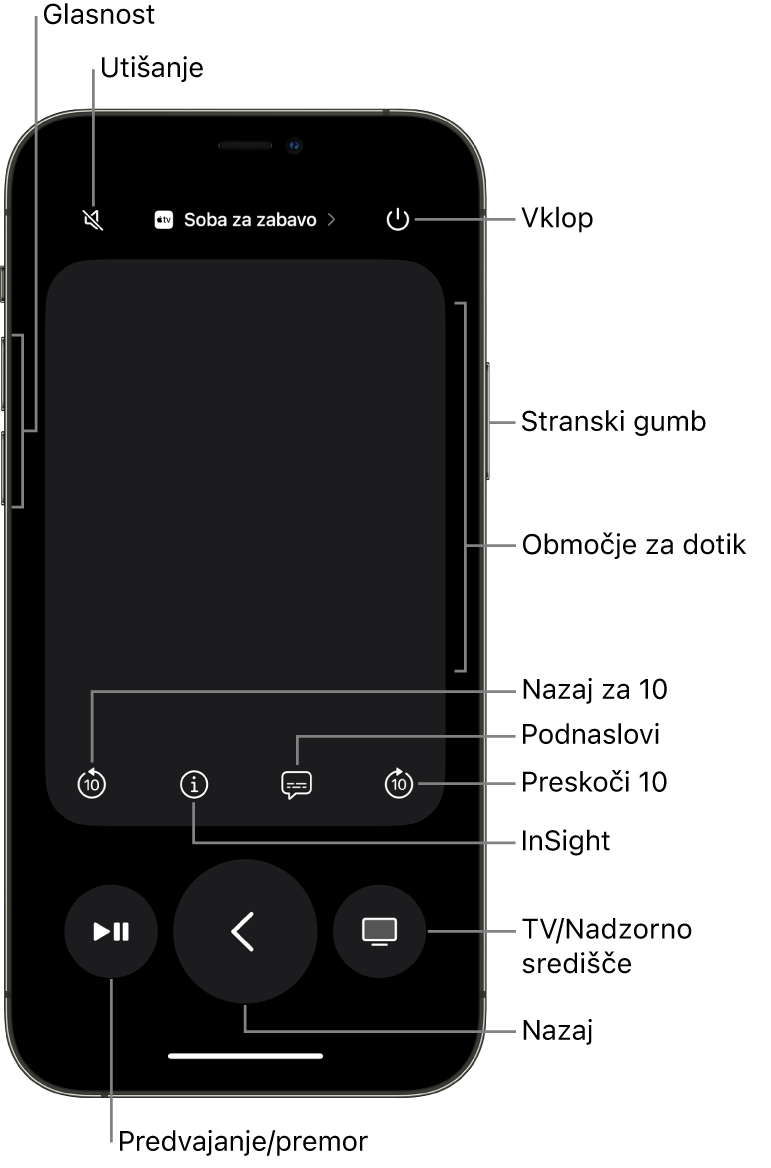
V iPhonu ali iPadu uporabite območje na dotik in gumbe, da naredite nekaj od tega:
Dejanje Apple TV
Kretnja iPhone ali iPad
Pomaknite se do elementov in jih označite.
Podrsajte levo, desno, navzgor ali navzdol v območju na dotik.
Pomikanje po seznamih.
Nekajkrat podrsajte navzgor ali navzdol v območju na dotik.
Izbira poudarjenega elementa.
Tapnite v območju za dotik.
Oglejte si dodatne možnosti menija za označeni element.
Dotaknite se območja na dotik.
Vrnitev na prejšnji zaslon.
Tapnite
 .
.Vrnitev na domači zaslon.
Dotaknite se in zadržite
 .
.Pojdi na aplikacijo TV.
Tapnite
 , da odprete domači zaslon v aplikaciji Apple TV. Znova tapnite
, da odprete domači zaslon v aplikaciji Apple TV. Znova tapnite  , da odprete domači zaslon na Apple TV.
, da odprete domači zaslon na Apple TV.Prilagoditev glasnosti.
Pritisnite gumba za glasnost na iPhonu ali iPadu.
Opomba: To deluje samo s podprtimi avdio/video sprejemniki. Za več informacij o namestitvi naprave Apple TV za upravljanje televizorja ali sprejemnika, glejte Z daljincem Apple TV upravljajte televizor in sprejemnik.
Ogled odprtih aplikacij.
Dvakrat tapnite
 .
.Odprite funkcijo Nadzorno središče naprave Apple TV.
Dotaknite se in zadržite
 .
.Uporabite Siri za upravljanje naprave Apple TV, iskanje ali poizvedbe.
Pritisnite in držite stranski gumb, izrecite ukaz, iskalni izraz ali poizvedbo in nato spustite gumb.
Opomba: V državah ali regijah, kjer Siri ni podprta, s pritiskom in držanjem stranskega gumba odprete aplikacijo Iskanje.
Uporabite narekovanje za iskanje v podprtih aplikacijah.
Pritisnite in držite stranski gumb. Ko se prikaže iskalno polje, pritisnite in držite gumb, narekujte iskalni izraz in nato spustite gumb Iskanje.
Uporabite narekovanje za vnos gesel ali drugega besedila.
Ko vidite besedilno polje, pritisnite in držite stranski gumb, da narekujete besedilo, nato spustite gumb.
Predvajanje ali začasno ustavi med predvajanjem.
Tapnite
 .
.Preskoči naprej ali nazaj med predvajanjem.
Tapnite
 , da preskočite nazaj za 10 sekund. Tapnite
, da preskočite nazaj za 10 sekund. Tapnite  , da preskočite naprej za 10 sekund.
, da preskočite naprej za 10 sekund.Vklop ali izklop podnapisov med predvajanjem.
Tapnite
 .
.Odprite Informacije, InSight in Nadaljujte ogled med predvajanjem.
Tapnite
 , da neposredno dostopate do vpogleda in drugih informacij v iPhonu ali iPadu, ne da bi prekinili izkušnjo gledanja televizorja. Za več informacij glejte Pridobite informacije o oddajah, likih, igralcih in glasbi.
, da neposredno dostopate do vpogleda in drugih informacij v iPhonu ali iPadu, ne da bi prekinili izkušnjo gledanja televizorja. Za več informacij glejte Pridobite informacije o oddajah, likih, igralcih in glasbi.Dostopajte do TV-vodiča v podprtih aplikacijah za TV v živo.
Tapnite gumb Vodnik.
Spremenite kanal ali stran gor ali dol v vodnikih ali menijih v podprtih aplikacijah za TV v živo.
Tapnite gumb Gor ali Dol.
Uro Apple Watch uporabite kot daljinec za Apple TV
Odprite aplikacijo Daljinec
 v uri Apple Watch.
v uri Apple Watch.Za več informacij o seznanjanju ure Apple Watch z Apple TV glejte Upravljanje Apple TV z uro Apple Watch v uporabniškem priročniku za uro Apple Watch.
Izberite svojo napravo Apple TV in nato naredite nekaj od tega:
Dejanje Apple TV
Kretnja z uro Apple Watch
Pomaknite se do elementov in jih označite.
Podrsnite gor, dol, levo ali desno.
Pomikanje po seznamih.
Nekajkrat podrsajte navzgor ali navzdol.
Izberite element.
Podrsajte, da označite element, nato pa tapnite zaslon.
Vrnitev na prejšnji zaslon.
Tapnite
 .
.Vrnitev na domači zaslon.
Dotaknite se in zadržite
 .
.Pojdi na aplikacijo TV.
Tapnite
 , da odprete domači zaslon v aplikaciji Apple TV. Znova tapnite
, da odprete domači zaslon v aplikaciji Apple TV. Znova tapnite  , da odprete domači zaslon na Apple TV.
, da odprete domači zaslon na Apple TV.Začasno ustavitev ali nadaljevanje predvajanja.
Tapnite
 .
.Prilagoditev glasnosti.
Obrnite gumb Digital Crown.
Vklop ali izklop zvoka.
Tapnite
 in nato tapnite Izklopi in vklopi zvok.
in nato tapnite Izklopi in vklopi zvok.Vklopite napise.
Tapnite
 in nato tapnite Napisi.
in nato tapnite Napisi.Vklop ali izklop Apple TV.
Tapnite
 in nato tapnite Vklop.
in nato tapnite Vklop.
Če si želite ogledati naprave Apple z možnostjo upravljanja naprave Apple TV, odprite Nastavitve ![]() , nato pa pojdite v Apple TV, nato Daljinci in naprave > Aplikacija Daljinec in naprave. Če želite napravo odstraniti s seznama, izberite napravo in nato izberite Preklic seznanitve.
, nato pa pojdite v Apple TV, nato Daljinci in naprave > Aplikacija Daljinec in naprave. Če želite napravo odstraniti s seznama, izberite napravo in nato izberite Preklic seznanitve.